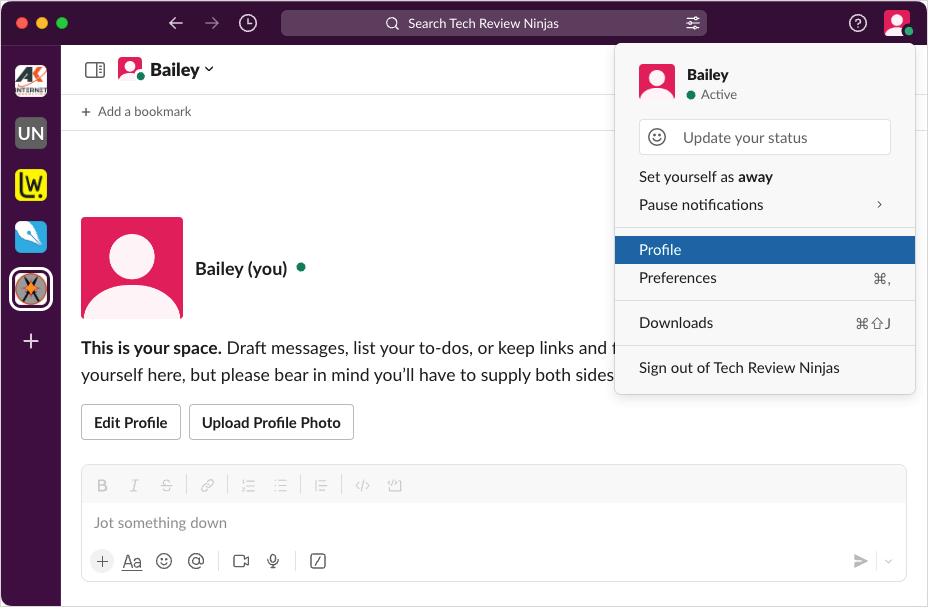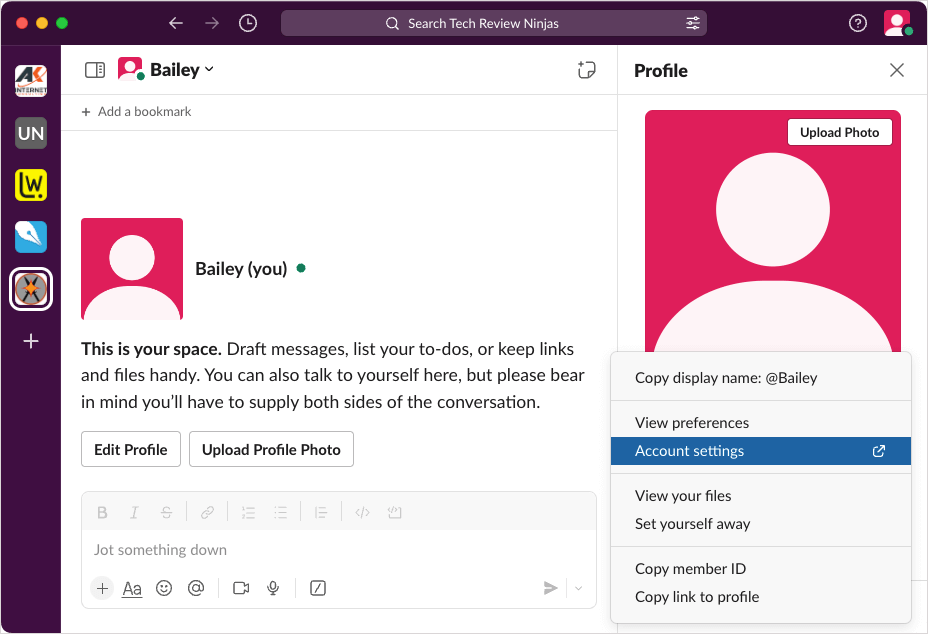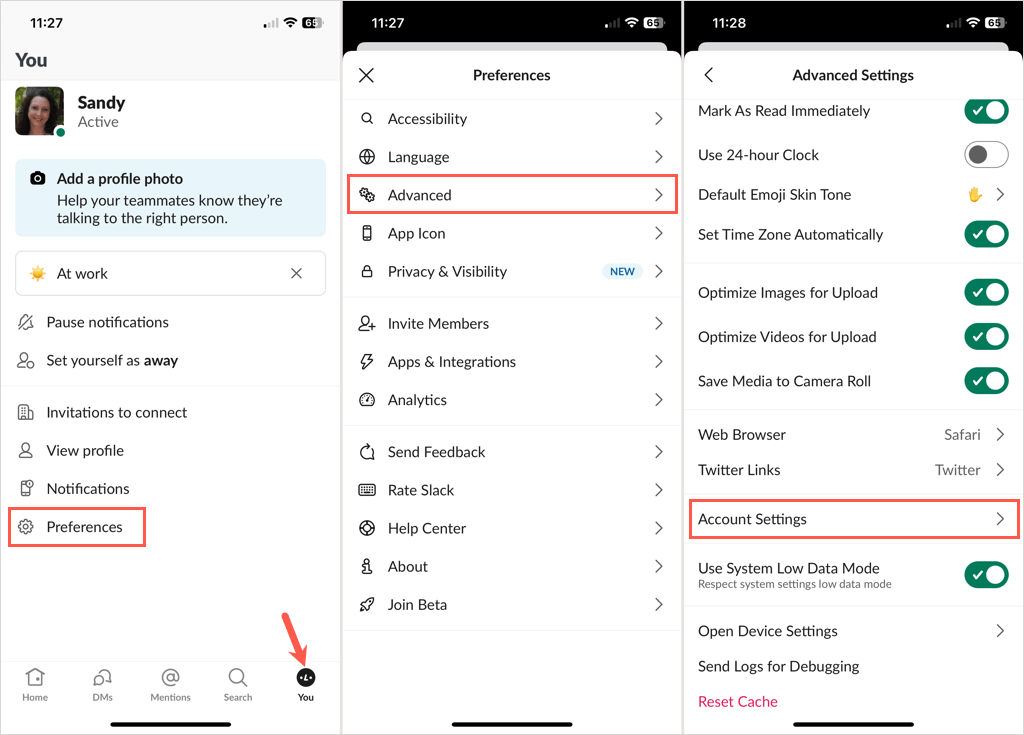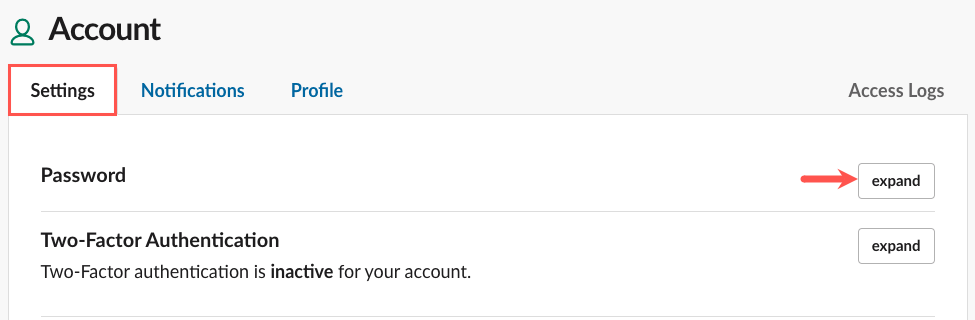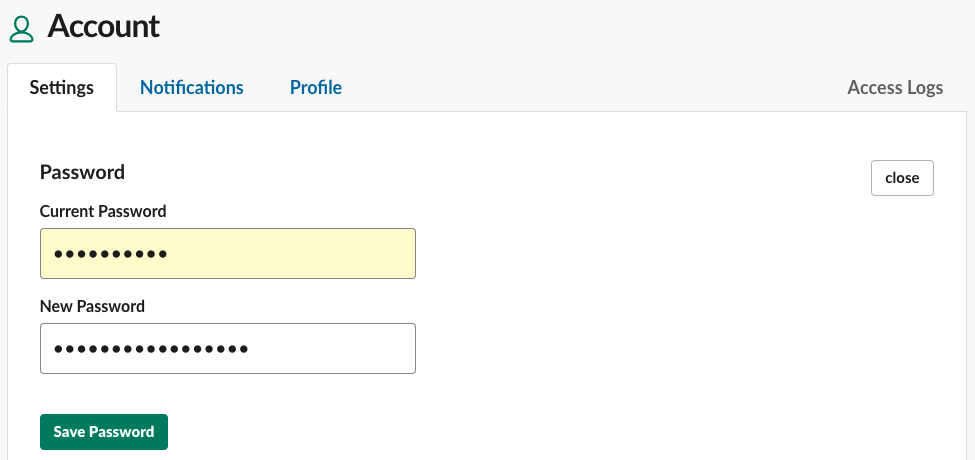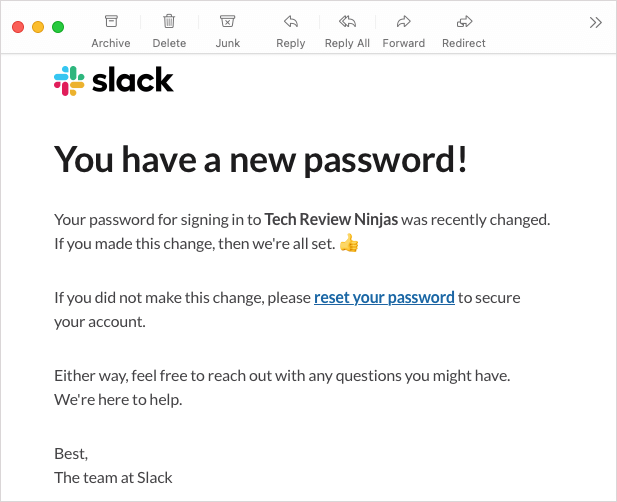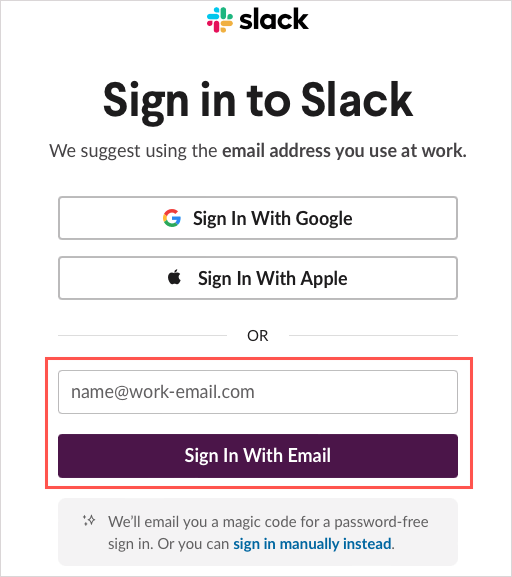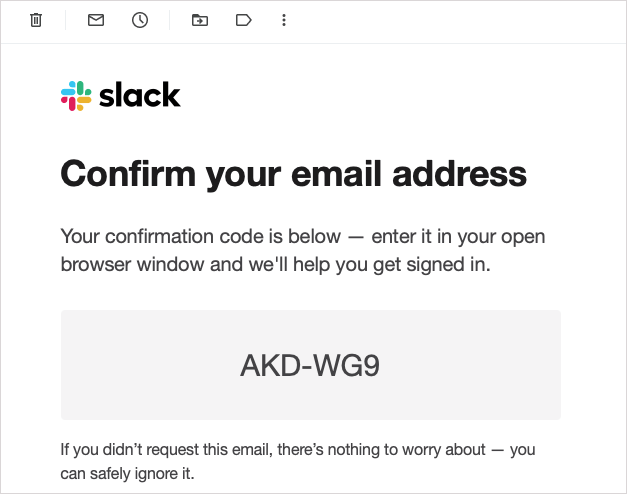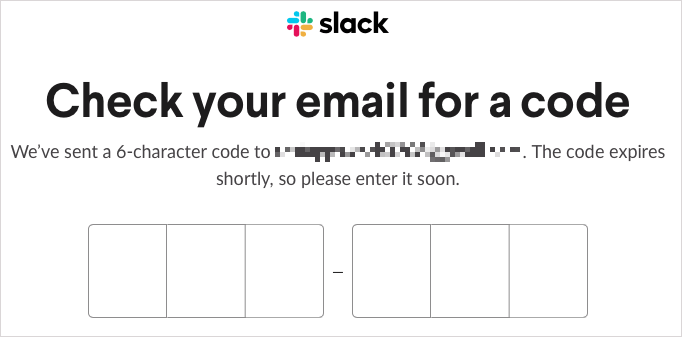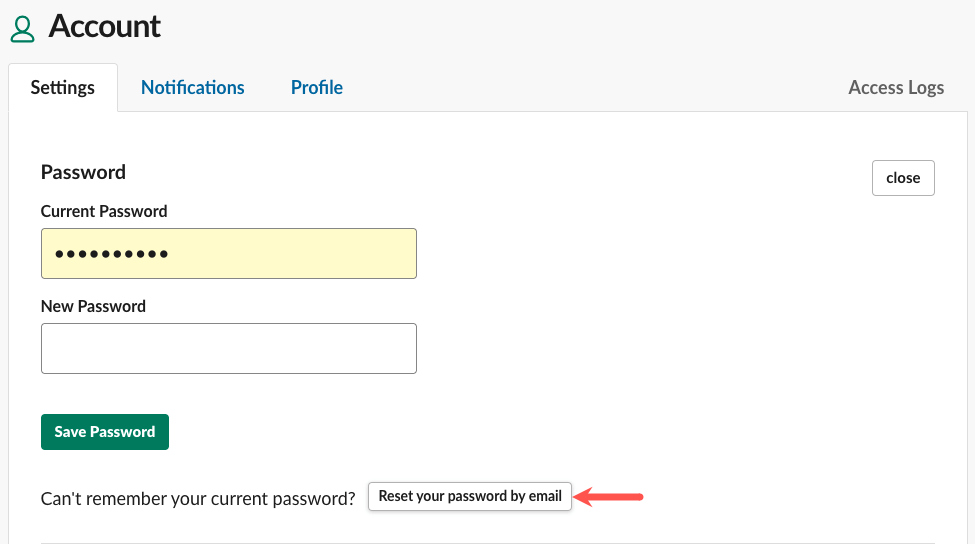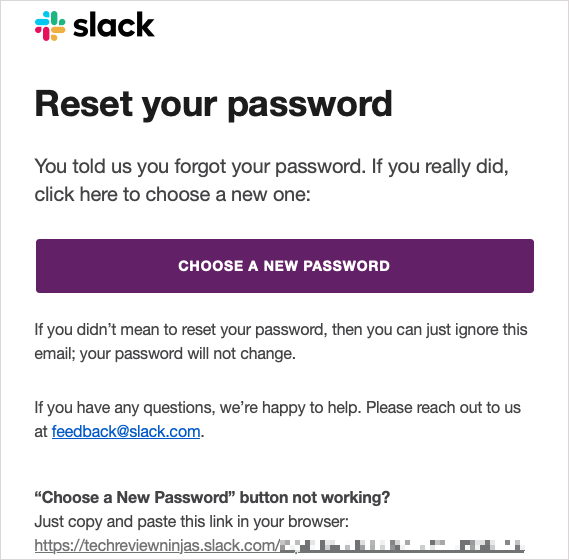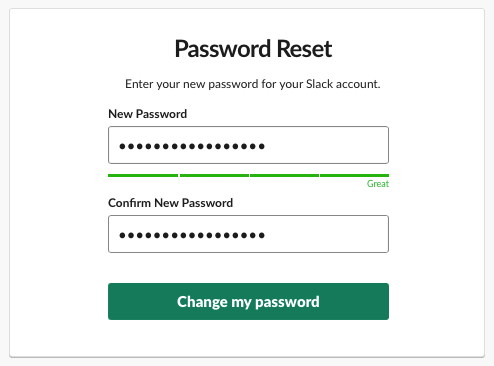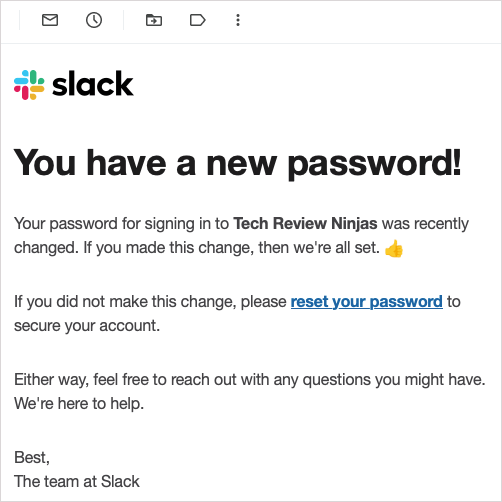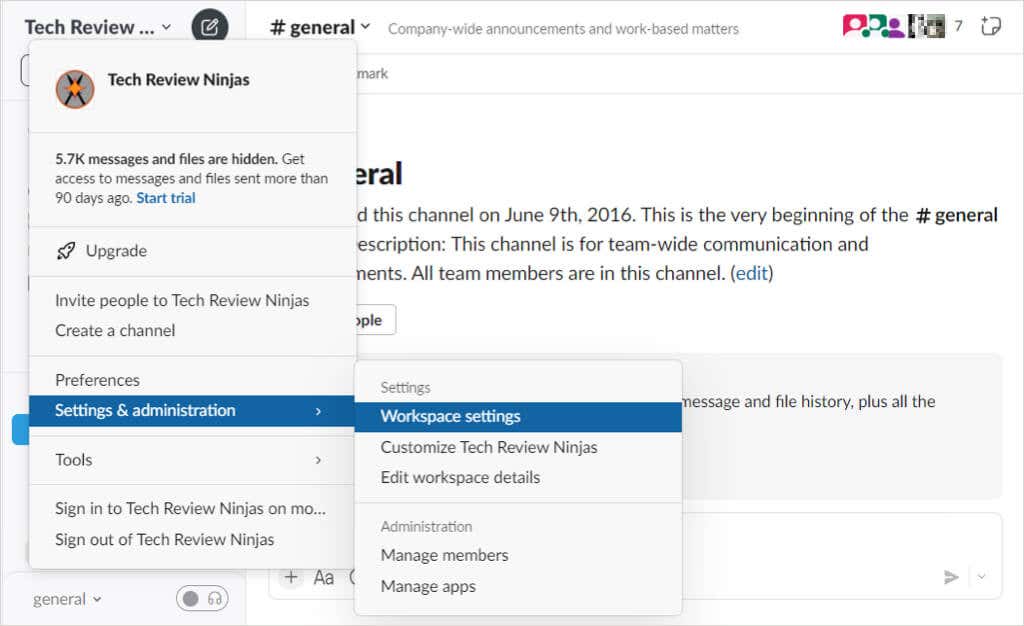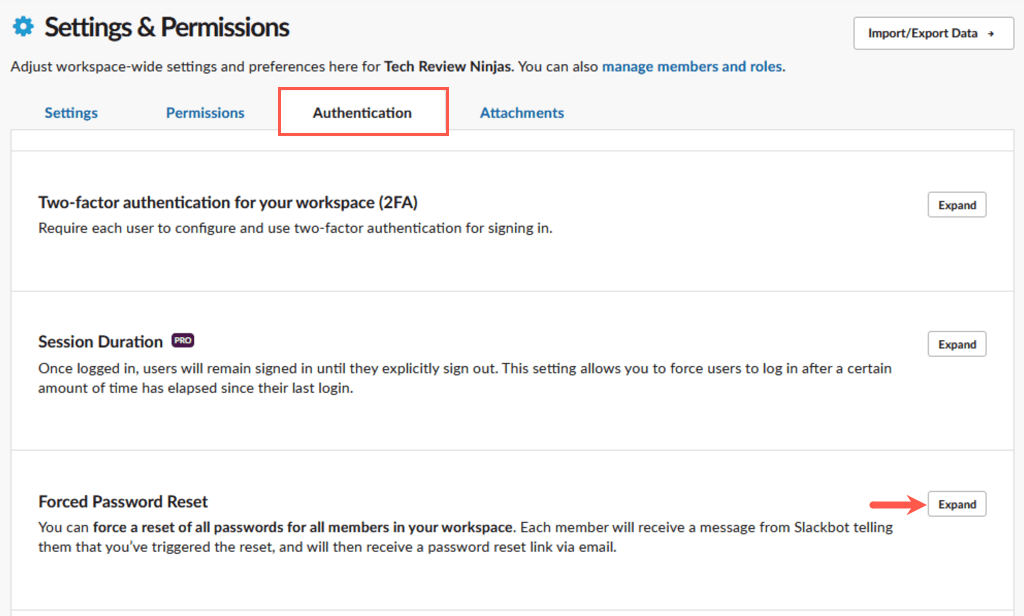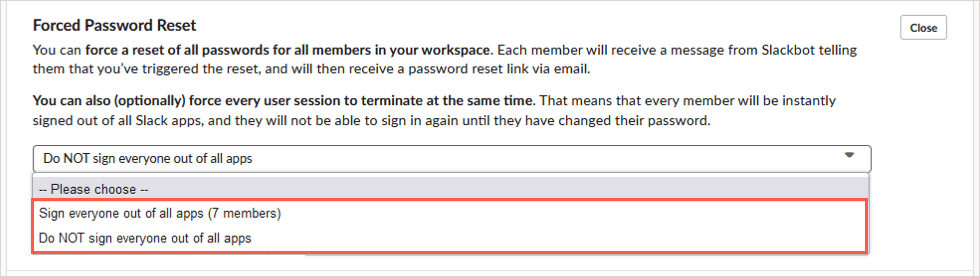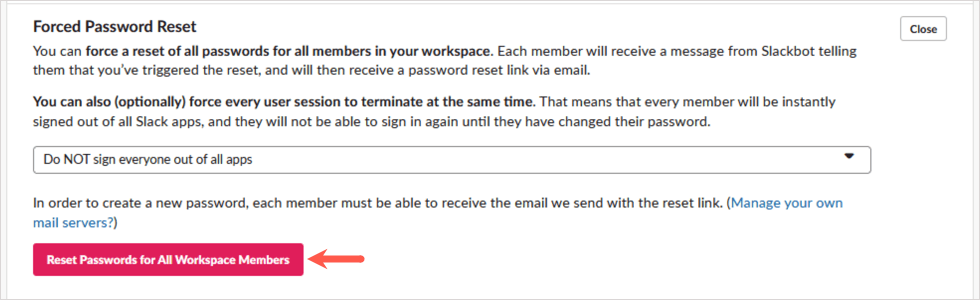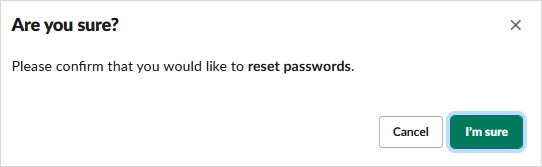Slack'i iş için kullanıyorsanız muhtemelen en önemli iletişim aracı 'ınızdır. Slack şifrenizi nasıl değiştireceğiniz ve sıfırlayacağınız konusunda size yol göstereceğiz. Slack yöneticisi veya çalışma alanı sahibiyseniz tüm üyelerin şifrelerini aynı anda sıfırlayabilirsiniz.
Not: Mevcut şifrenizi değiştirirken veya sıfırlarken, şifrenin en az altı karakter uzunluğunda olması gerektiğini ve önceki şifre olamayacağını unutmayın.
Slack Şifrenizi Nasıl Değiştirirsiniz
Slack'i masaüstünüzde, web'de veya mobil cihazınızda kullanıyor olsanız da, ayarlarınıza erişmek ve şifrenizi değiştirmek için yine de bir web tarayıcısı kullanmanız gerekir.
Masaüstünden veya Web'den Hesap Ayarlarına Erişin
Masaüstünüzdeki veya web'deki Slack'te, sağ üstteki profilsimgenizi seçin ve Profil'i seçin.
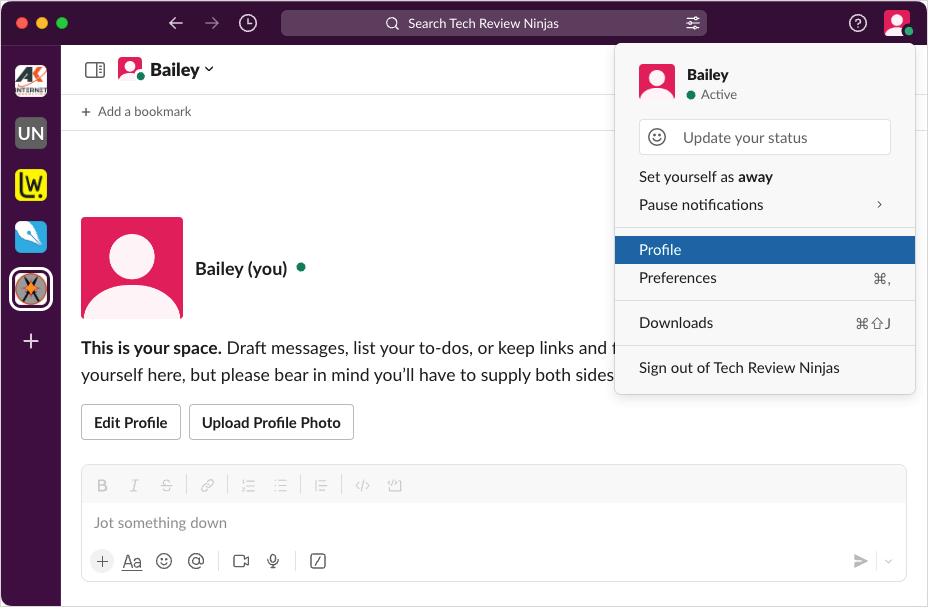
Üç dikey noktayıseçin ve açılır menüden Hesap Ayarları'nı seçin.
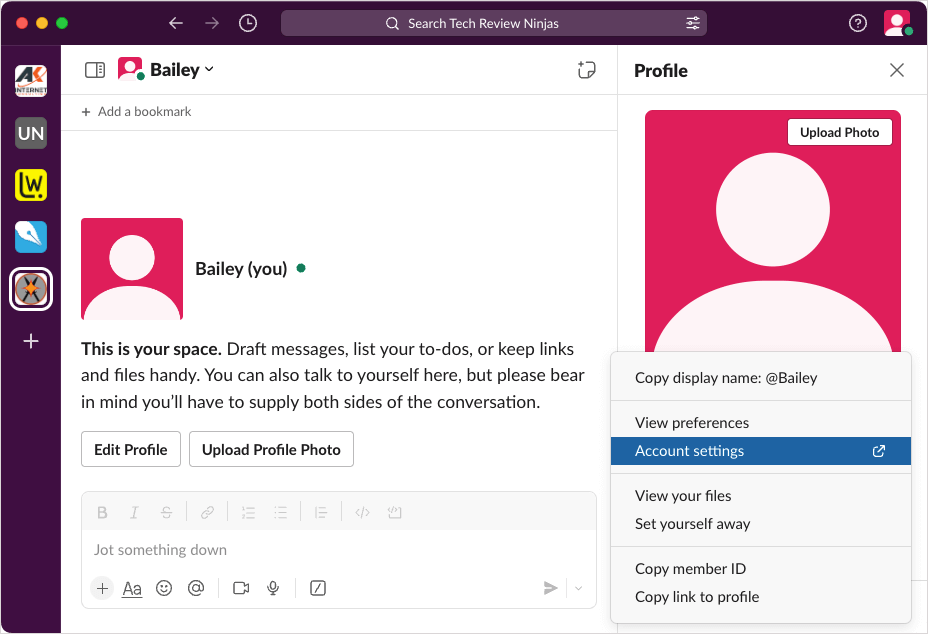
Daha sonra varsayılan web tarayıcınıza yönlendirileceksiniz.
Mobil Cihazda Hesap Ayarlarına Erişin
Android veya iPhone'daki Slack'te, alttaki Sizsekmesini seçin. iPad'de sol alttaki profilsimgenize dokunun.
Tercihler'i seçin.
Gelişmiş'i seçin ve Hesap Ayarları'na dokunun.
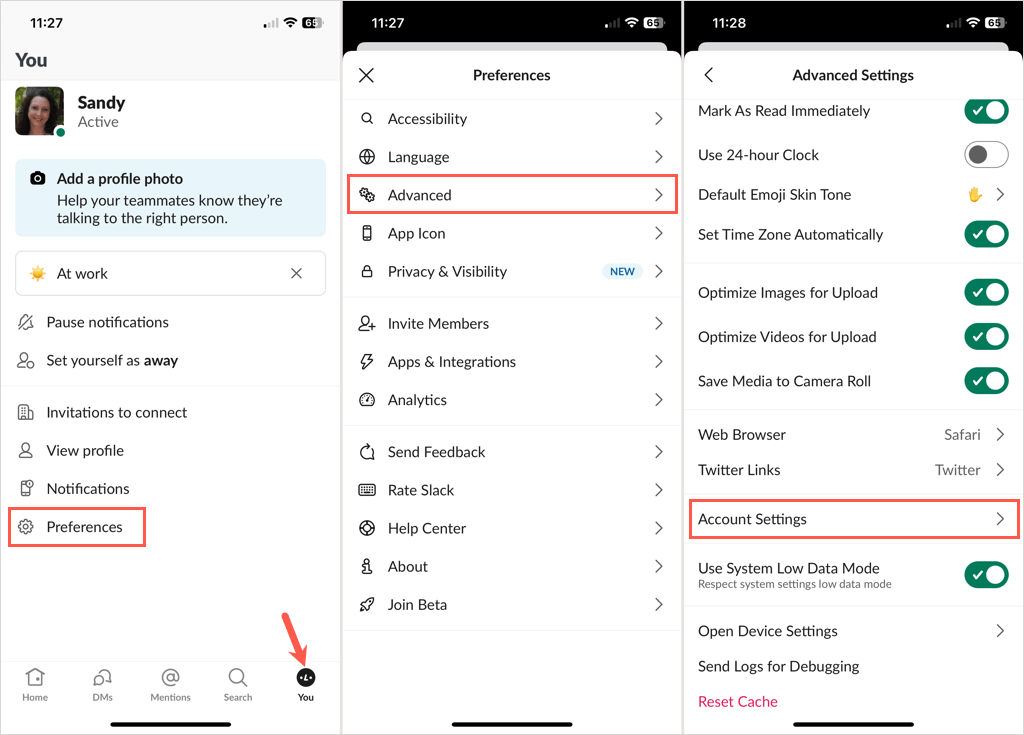
Web tarayıcınızın Slack'e açık olduğunu görmelisiniz.
Şifrenizi Değiştirin
Yukarıdaki yöntemlerden birini kullanarak Slack Hesap Ayarlarınıza eriştikten sonra, Ayarlarsekmesini açın ve Şifre'nin yanındaki Genişlet'i seçin. /li>
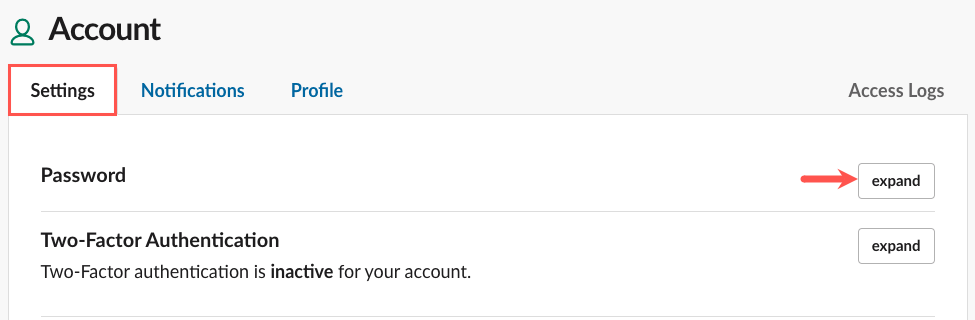
Geçerli Şifrenizi, Yeni Şifrenizigirin ve Şifreyi Kaydet'i seçin.
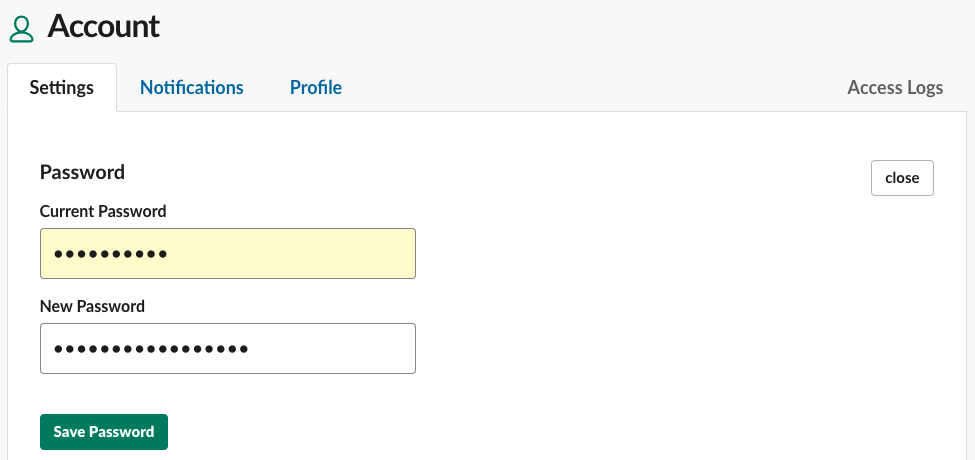
Ardından şifrenizin başarıyla güncellendiğini belirten bir mesaj göreceksiniz.

Ayrıca şifrenizi değiştirdiğinizi onaylayan bir e-posta da almalısınız.
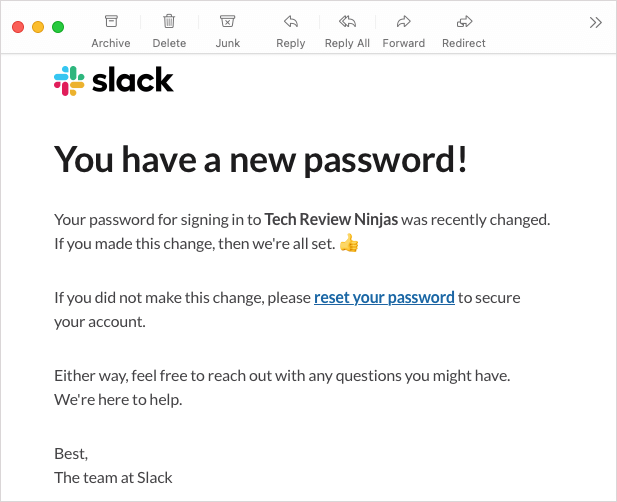
Slack Şifrenizi Nasıl Sıfırlayabilirsiniz
Belki şifrenizi unuttunuz ve Slack hesabınızda oturum açamıyorsunuz. Şifrenizi sıfırlamanız gerekiyorsa bunu da aynı kolaylıkla yapabilirsiniz. Slack'e Apple veya Google hesabınızı kullanarak kaydolduysanız bu adımları kullanarak Slack için bir şifre de belirleyebilirsiniz..
Başlamadan önce Slack hesabınızın e-posta adresine erişiminiz olduğundan emin olun. E-posta adresinizin değiştirilmesi gerekiyorsa bir çalışma alanı sahibi veya yöneticisiyle iletişime geçin.
Gevşek oturum açma sayfası 'i ziyaret edin, e-posta adresinizi girin ve E-postayla Oturum Aç'ı seçin.
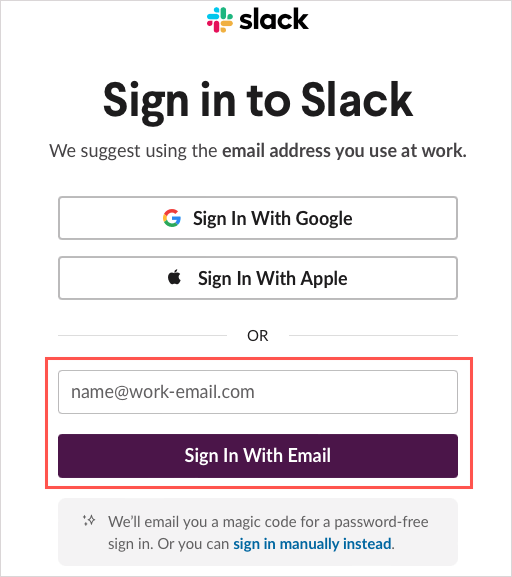
Slack'ten gelen, onay kodunu içeren bir e-posta için gelen kutunuzu kontrol edin. E-postayı görmüyorsanız spam veya önemsiz klasörünüzü kontrol ettiğinizden emin olun.
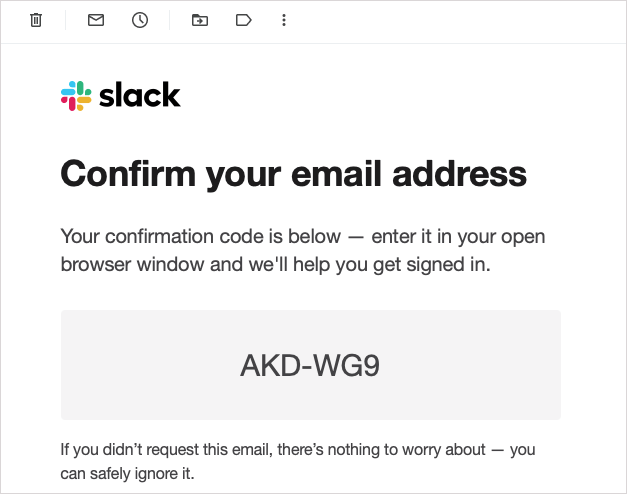
Sonraki Slack sayfasına bu onay kodunu girin.
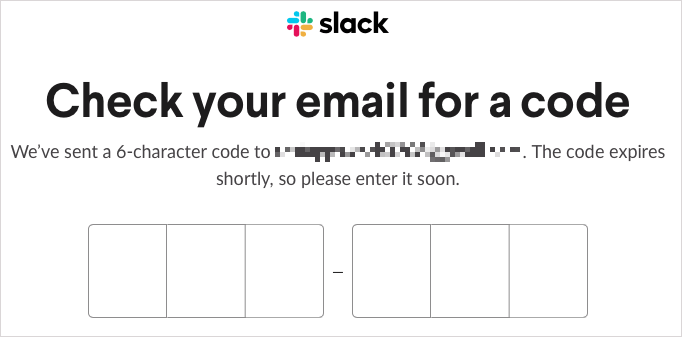
Ardından Slack hesabınızda oturum açacaksınız. Slack'in uygulamayı otomatik olarak açmasını sağlayabilir veya Slack'i web'de kullanmaya devam edebilirsiniz.
Slack Hesap Ayarlarınıza erişmek için yukarıdaki adımların aynısını izleyin.
Ayarlarsekmesinde, Şifre'nin yanındaki Genişlet'i seçin ve Şifrenizi e-postayla sıfırlayın'ı seçin.
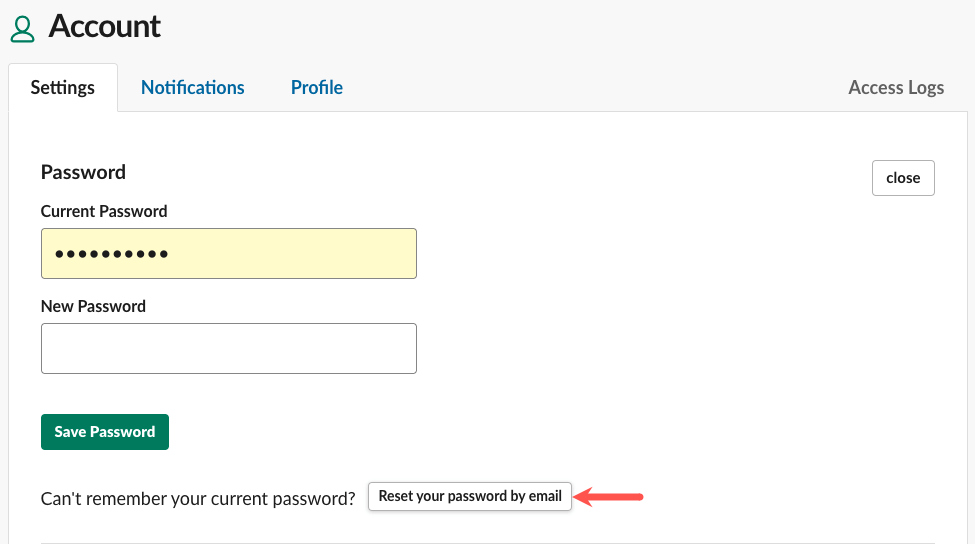
Sayfanın üst kısmında, yeni şifre oluşturma bağlantısını içeren bir e-posta alacağınızı bildiren kısa bir mesaj göreceksiniz.

E-posta için gelen kutunuza gidin ve Yeni Bir Şifre Seçin'i seçin veya mesajın alt kısmında verilen bağlantıyı kopyalayıp tarayıcınızın adres çubuğuna yapıştırın.
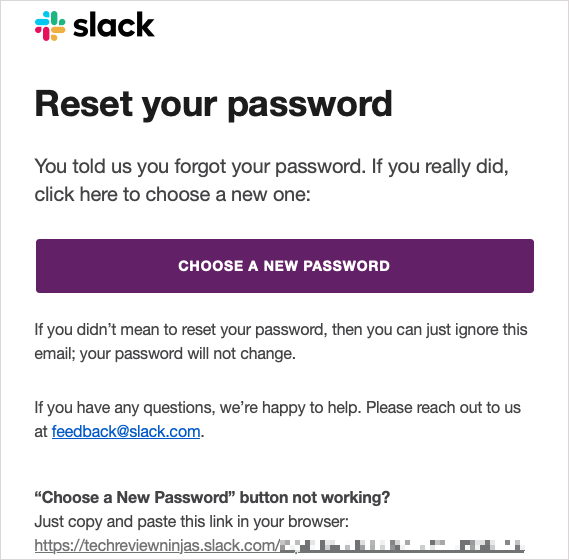
Yeni bir şifre girin, onaylayın ve Şifremi değiştir'i seçin.
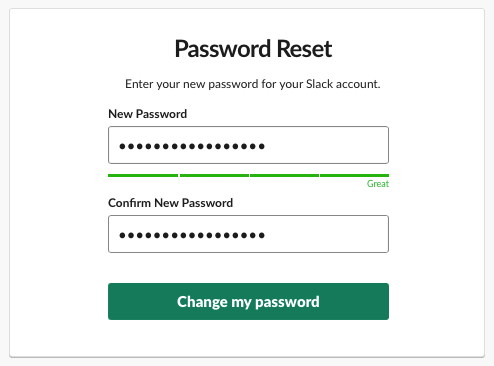
Ardından Slack uygulamasını açmaya veya tarayıcınızda Slack'i kullanmaya devam etmeye yönlendirileceksiniz. Ayrıca yeni bir şifre oluşturduğunuzu onaylayan bir e-posta da alacaksınız.
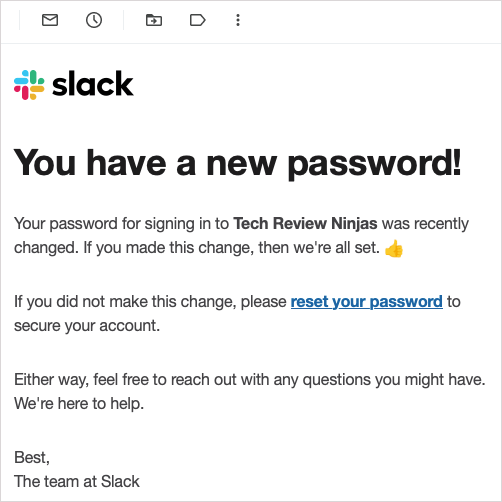
İpucu: Şu Hesaplarınızı güvende tutmak için şifre yöneticileri 'ye göz atın.
Çalışma Alanı Üyelerinizin Şifrelerini Nasıl Sıfırlayabilirsinizh2>
Slack çalışma alanı sahibi veya yöneticisiyseniz ve kuruluşunuzun tüm üyelerinin şifrelerini sıfırlamak istiyorsanız bu yapılabilir. Belki bir güvenlik sorunu vardır veya şifrelerinin sıfırlanması gereken birkaç üyeniz vardır.
Üyelerinizin şifrelerini sıfırladığınızda, gerekirse herkesin mevcut Slack oturumlarındaki oturumlarını da aynı anda kapatabilirsiniz. Gevşek plan 'e göre aşağıdaki adımları izleyin.
Ücretsiz, Profesyonel ve Business+ Planlarınıza
Ücretsiz, Pro veya Business+ Slack planınız varsa aşağıdaki adımları kullanın.
Menüyü açmak için sol üstteki Slack çalışma alanı adınızıseçin..
Ayarlar ve yönetim'e gidin ve açılır menüden Çalışma alanı ayarları'nı seçin.
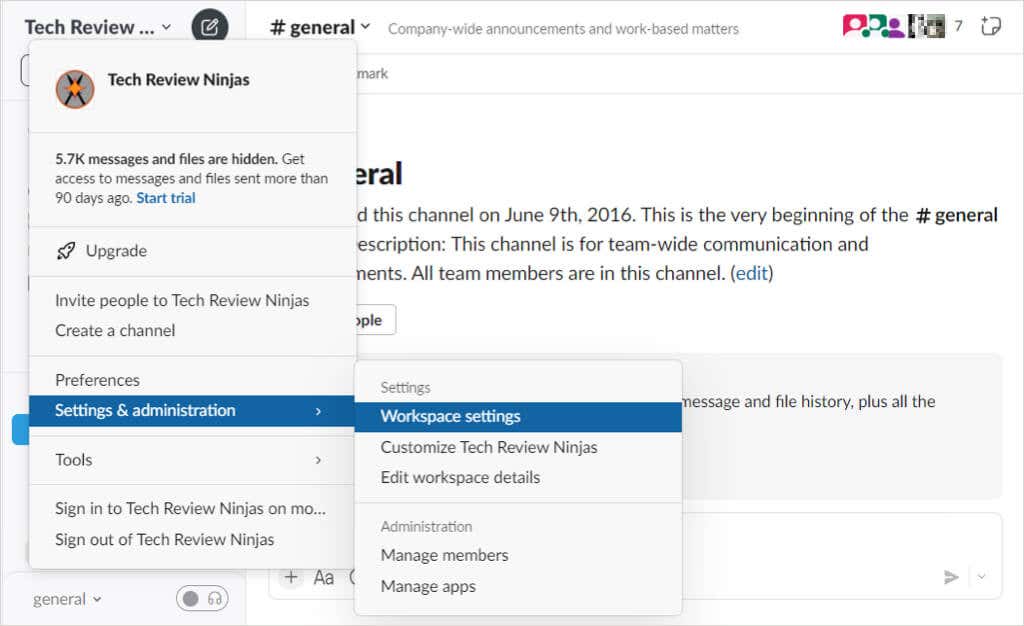
Web tarayıcınızda Ayarlar ve İzinler Slack sayfasına yönlendirileceksiniz.
Sayfanın üst kısmında Kimlik Doğrulamasekmesini açın.
Zorunlu Şifre Sıfırlama'nın yanında, Genişlet'i seçin.
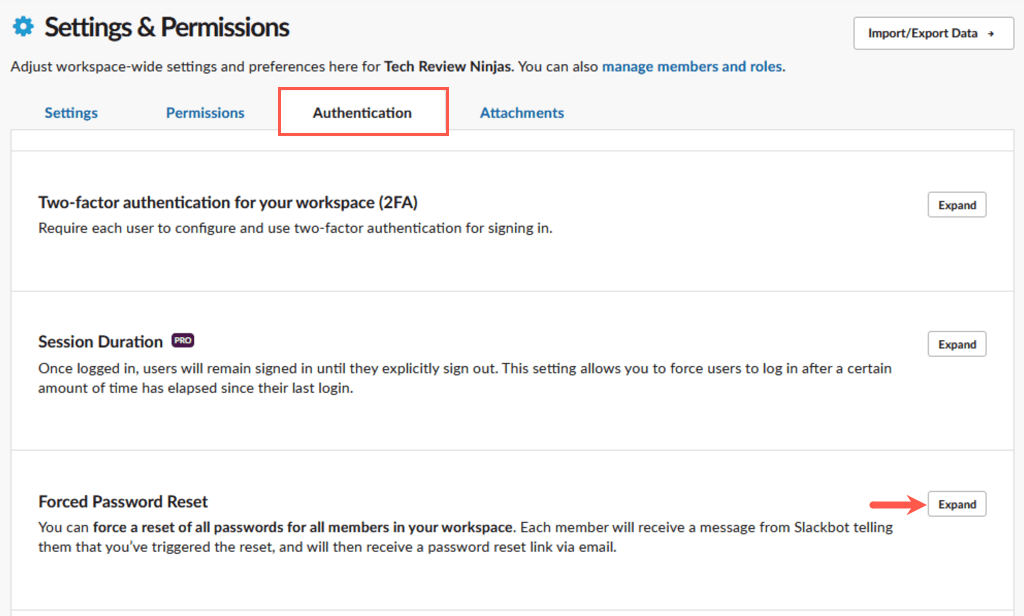
Aşağıdakilerden birini seçmek için açılır menüyü kullanın:
Tüm uygulamalardaki herkesin oturumunu kapat: Bu, aynı anda tüm üyelerin Slack oturumunu kapatır. Parolalarını değiştirene kadar Slack çalışma alanınızda oturum açamayacaklar ve talimatların yer aldığı bir e-posta almaları gerekecek.
Tüm uygulamalardaki herkesin oturumunu KAPATMAYIN: Bu, tüm üyelerin oturum açmasını sağlar ancak onlara şifrelerini sıfırlamak istediğinizi belirten bir Slackbot mesajı gönderir. Daha sonra Slack'ten şifre sıfırlama bağlantısı içeren bir e-posta alacaklar.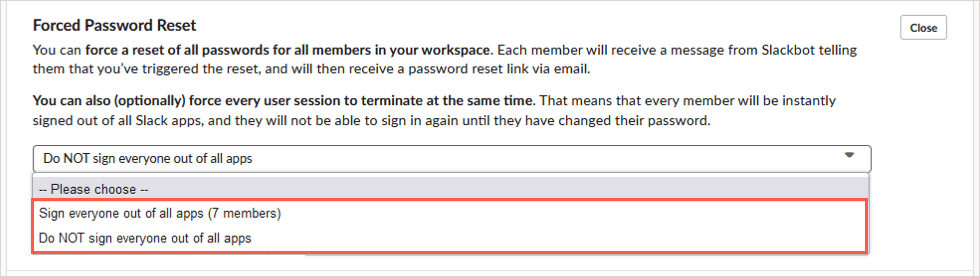
Bir seçeneği belirledikten sonra Tüm Çalışma Alanı Üyelerinin Şifrelerini Sıfırla'yı seçin.
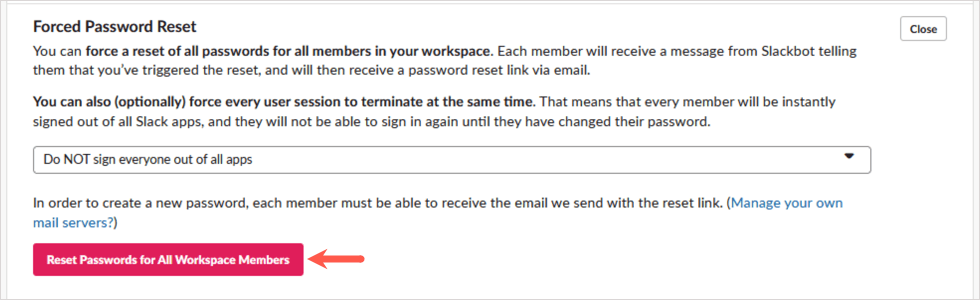
Açılır pencerede, onaylayıp devam etmek için Eminim'i seçin veya fikrinizi değiştirirseniz İptal'i seçin.
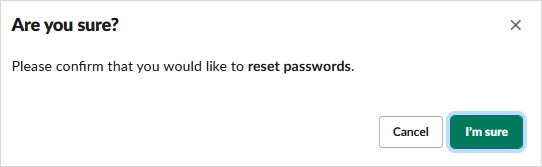
Kurumsal Izgara Planı
Slack Enterprise Grid planınız varsa bunun yerine şu adımları izleyin:
Slack çalışma alanı adınızıseçin, Ayarlar ve yönetim'e gidin ve Kuruluş ayarları'nı seçin.
Web sitesinde sol taraftan Güvenlik'i seçin ve Güvenlik Ayarlarısekmesini açın.
Zorunlu Şifre Sıfırlama'nın altında herkesin şifresini, oturumları kapatarak veya oturum kapatmadan aynı anda sıfırlamayı seçin.
Sıfırlamaya Zorla'yı seçin ve herkese, Slack'te tekrar oturum açma talimatlarını içeren bir e-posta almaları gerektiğini bildirin.
Slack'e Geri Dönün
Slack şifrenizi nasıl değiştireceğiniz, hatta sıfırlayacağınız açık olmasa da artık Slack çalışma alanınıza hemen geri dönebilmeniz gerekir. Daha fazlasını öğrenmek için şu Slack'e yeni başlayanlar için ipuçları ve püf noktaları 'e bakın..
İlgili Mesajlar: